
4 cách đăng xuất ID Apple cũ trên iPhone, máy tính đơn giản nhất
Cách đăng xuất ID Apple cũ trên iPhone chắc hẳn đã quen thuộc với các tín đồ của nhà Táo. Tuy nhiên một số người dùng mới thì việc này chắc hẳn sẽ gặp một chút khó khăn và bất cập. Đừng lo lắng, sau đây chúng mình sẽ hướng dẫn cách đăng xuất ID Apple cũ trên iPhone trong App Store, Cài đặt và các thiết bị khác đơn giản nhất. Xem ngay nhé!
Tại sao cần biết cách đăng xuất ID Apple cũ trên iPhone?
ID Apple dường như là một phần không thể thiếu của các thiết bị Apple. Bởi lẽ mã ID này cho phép bạn liên kết và đồng bộ hóa tất cả tính năng trên Apple. Do đó, trong một số trường hợp bạn cần biết cách đăng xuất ID Apple cũ trên iPhone để:
- Tránh đồng bộ hóa dữ liệu: Việc đăng xuất ID Apple cũ sẽ ngăn chặn việc đồng bộ hóa dữ liệu trên iPhone mới.
- Để sử dụng ID Apple mới: Khi bạn muốn sử dụng một ID Apple mới trên thiết bị của mình. Bạn buộc phải đăng xuất khỏi ID Apple cũ trước đó.
- Bảo mật thông tin: Nếu bạn không còn sử dụng một ID Apple cũ nữa. Thì việc đăng xuất sẽ là cách để bảo vệ thông tin cá nhân và ngăn chặn ai đó truy cập vào dữ liệu của bạn.
- Bán lại điện thoại: Khi bạn có ý định bán hoặc chuyển nhượng thiết bị iPhone cũ của mình. Thì việc đăng xuất khỏi ID Apple là điều cần thiết để giúp người dùng mới tránh gặp các vấn đề khi kích hoạt.

Trên đây là một số những lợi ích khi biết cách đăng xuất ID Apple cũ trên iPhone.
Xem thêm Top 4 điện thoại iphone cũ đáng mua nhất tháng 10/2024 tại Điện Thoại Vui:
[dtv_product_related category='may-cu/dien-thoai-cu/iphone-cu/iphone-x-cu']
Những điều cần biết trước khi thực hiện cách đăng xuất ID Apple cũ trên iPhone
Vì ID Apple ảnh hưởng đến nhiều tính năng khác trên iPhone. Do đó trước khi thực hiện đăng xuất, bạn cần nên biết và lưu ý những điều sau:
- Khi thực hiện đăng xuất Apple ID, những dữ liệu mới trên iPhone sẽ không còn được sao lưu vào iCloud.
- Không sử dụng được Apple Music nếu không được kết nối với Apple ID. Đồng thời toàn bộ các bản nhạc đã tải xuống trước đó cũng sẽ bị xóa khỏi thiết bị.
- Đăng xuất Apple ID đồng nghĩa với đăng xuất tài khoản App Store. Điều đó có nghĩ rằng bạn sẽ không thể cài đặt ứng dụng hoặc tải game mới được nữa.
- Bạn sẽ không nhận được tin nhắn, cuộc gọi được gửi đến iMessage, FaceTime hoặc iCloud Mail.
- Bạn sẽ không thể định vị khóa hoặc xóa iPhone từ xa khi bị mất hoặc cướp.
- Một số tài liệu đã đồng bộ hóa với tài khoản iCloud sẽ bị xóa khỏi iPhone.
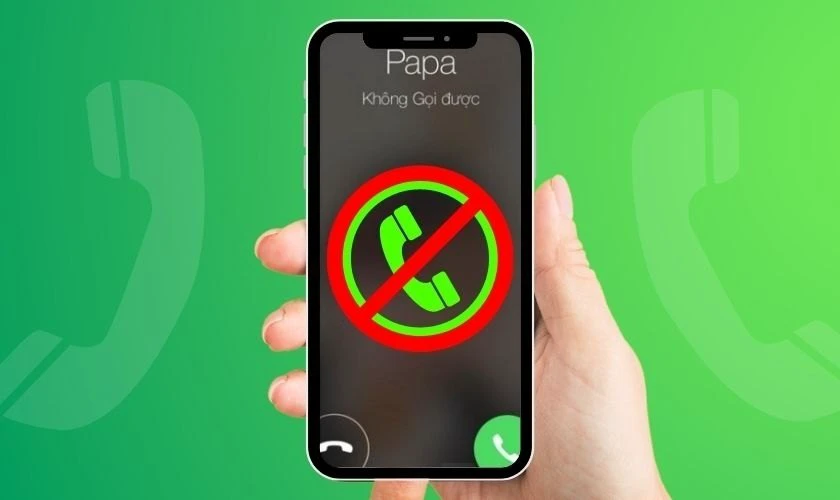
Do đó, trước khi đăng xuất ID Apple bạn cần lưu ý những điều trên. Đồng thời có sẵn cho mình một ID Apple để sử dụng được các tính năng trên iPhone của mình nhé.
Cách đăng xuất ID Apple cũ trên iPhone nhanh chóng
Cách đăng xuất ID Apple cũ trên iPhone không quá phức tạp, ngược lại còn rất nhanh chóng. Tuy nhiên bạn cũng nên cân nhắc kỹ trước khi thực hiện nhé!
Cách đăng xuất ID Apple trên iPhone trong Cài đặt
Để thực hiện cách đăng xuất ID Apple trong Cài đặt rất đơn giản, bạn chỉ cần thực hiện các bước sau:
Bước 1: Trước tiên bạn hãy truy cập vào ứng dụng Cài đặt trên iPhone của mình. Sau đó bạn hãy nhấn vào mục có tên của mình ở phía trên cùng.
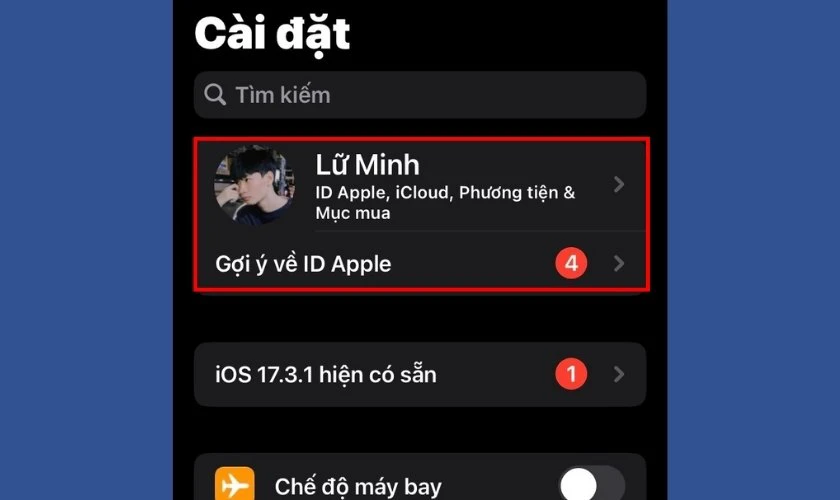
Bước 2: Kế đến bạn hãy lướt xuống dưới cùng màn hình và chọn vào mục Đăng xuất.
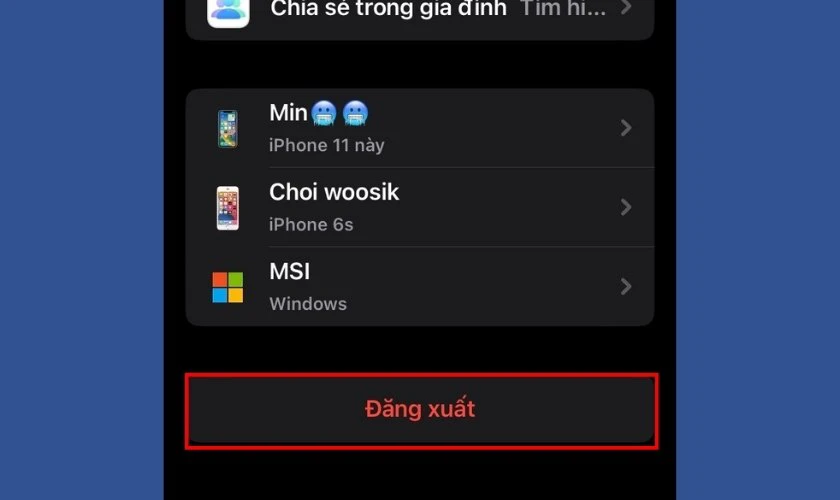
Bước 3: Lúc này màn hình sẽ xuất hiện giao diện nhập mật khẩu ID Apple. Bạn hãy điền vào và nhấn vào mục Tắt ở trên cùng bên phải màn hình.
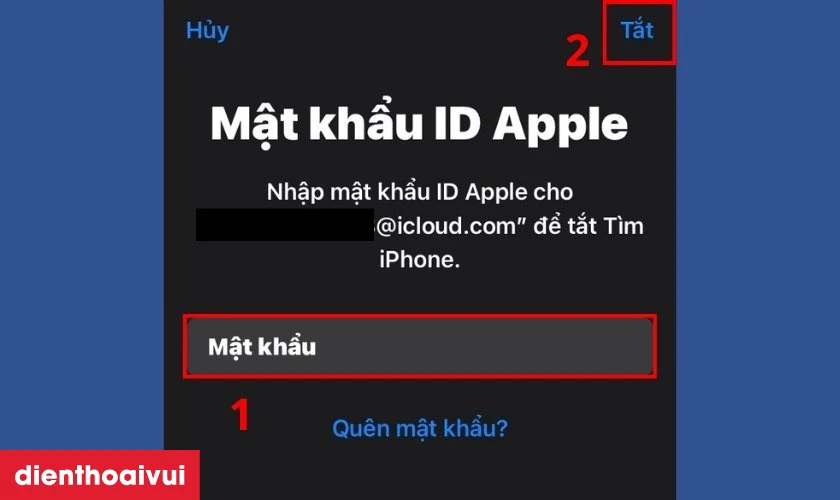
Bước 4: Tiếp tục bạn gạt các tùy chọn bạn muốn giữ lại bản sao. Cuối cùng bạn nhấn vào mục Đăng xuất ở trên cùng bên phải màn hình là xong.
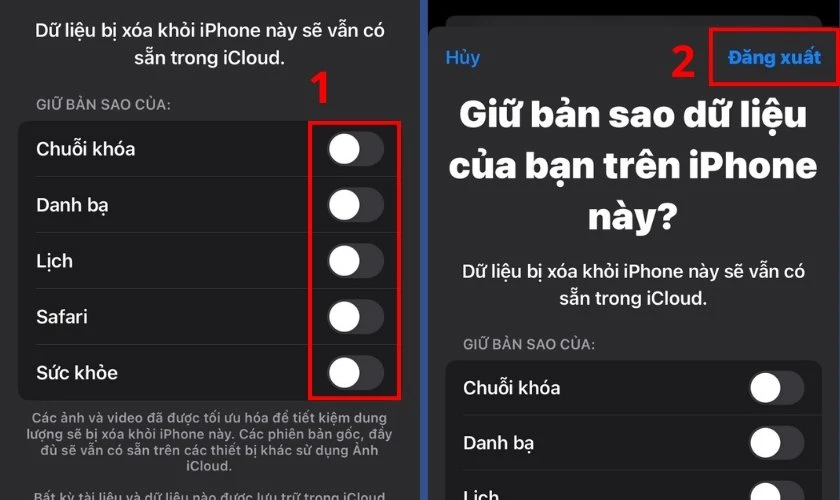
Chỉ với 4 bước đơn giản trên, bạn đã có thể đăng xuất ID Apple trong Cài đặt rồi đấy.
Cách đăng xuất ID Apple trên iPhone trong App Store
Ngoài ra, bạn cũng có thể đăng xuất ID Apple trực tiếp trên App Store với các bước sau:
Bước 1: Đầu tiên bạn hãy truy cập vào ứng dụng App Store trên iPhone của mình. Sau đó bạn hãy nhấp vào biểu Avatar ở trên cùng bên phải màn hình.
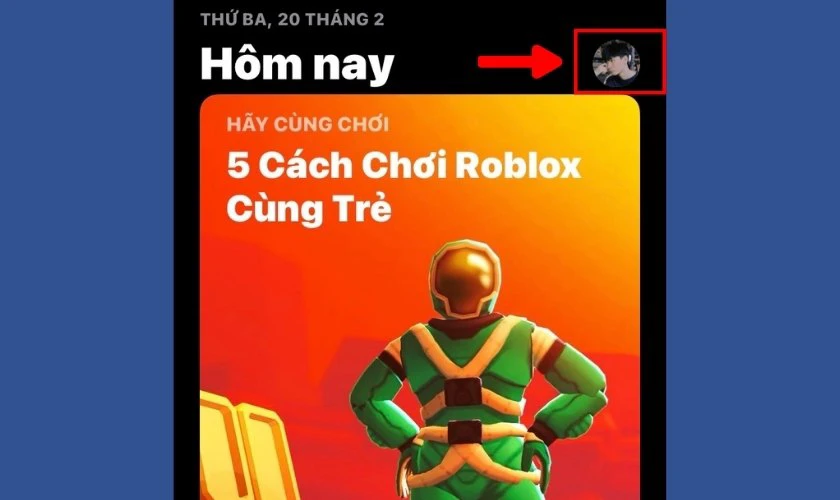
Bước 2: : Kế đến bạn hãy lướt xuống dưới cùng màn hình và chọn vào mục Đăng xuất.
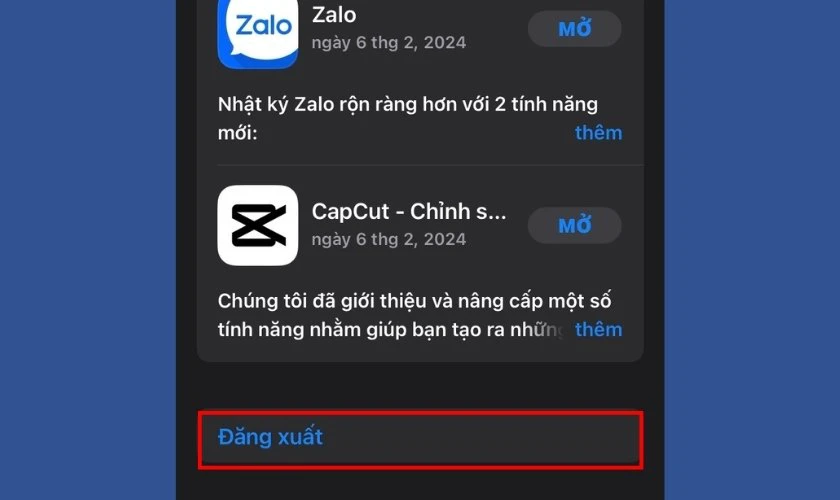
Việc đăng xuất ID Apple trên App Store đồng nghĩa với việc bạn không thể tải bất kỳ ứng dụng nào. Do đó hãy cân nhắc nhé!
Hướng dẫn chi tiết cách kích hoạt iPhone cũ có thể bạn chưa biết. Xem ngay tại đây!
Cách đăng xuất ID Apple cũ trên thiết bị khác
Nếu không thể thực hiện được trên iPhone. Bạn cũng có thể tham khảo một số cách đăng xuất ID Apple cũ trên thiết bị khác như Macbook, máy tính Windows sau đây.
Đăng xuất ID Apple cũ trên Macbook
Vì Macbook cùng nằm trong một hệ sinh thái của Apple. Nên tất nhiên việc đăng xuất ID Apple cũng rất dễ dàng. Bạn chỉ cần áp dụng các bước hướng dẫn sau:
Bước 1: Đầu tiên bạn hãy nhấn vào biểu tượng quả táo trên cùng bên trái màn hình. Sau đó bạn tiếp tục nhấn vào mục System Preferences… ( Tùy chọn Hệ thống…).
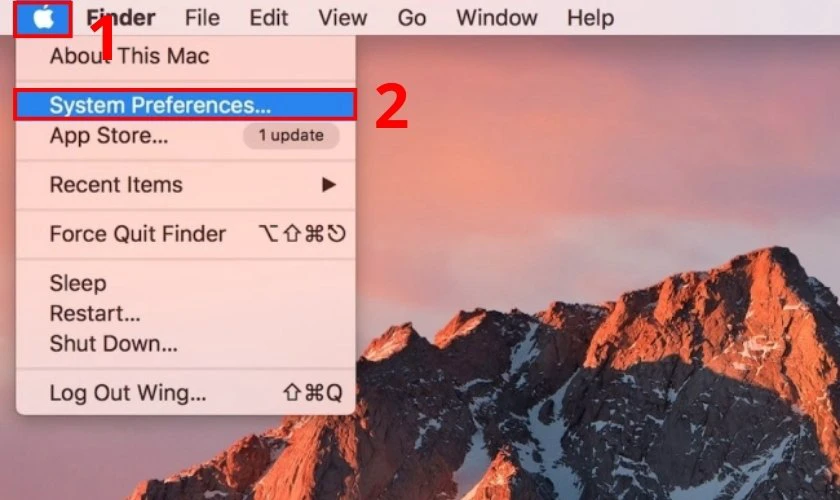
Bước 2: Kế đến bạn hãy tìm và chọn vào mục ID Apple.
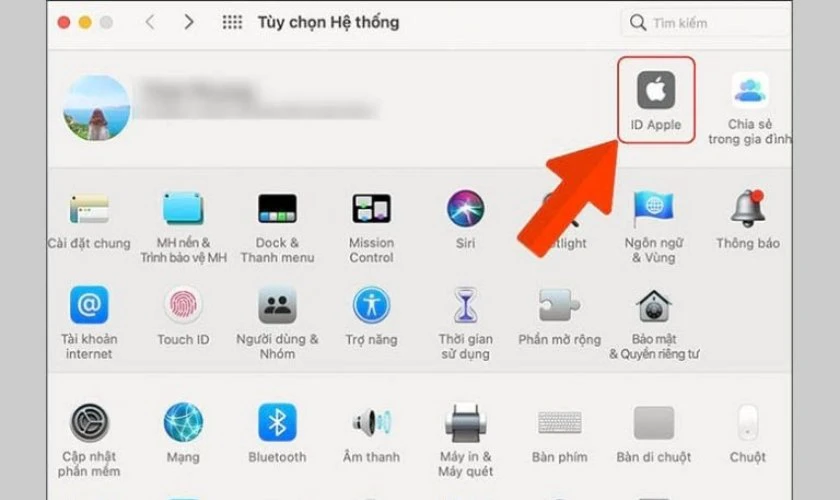
Bước 3: Tiếp đến bạn chọn vào mục Tổng quan và nhấn vào Đăng Xuất.
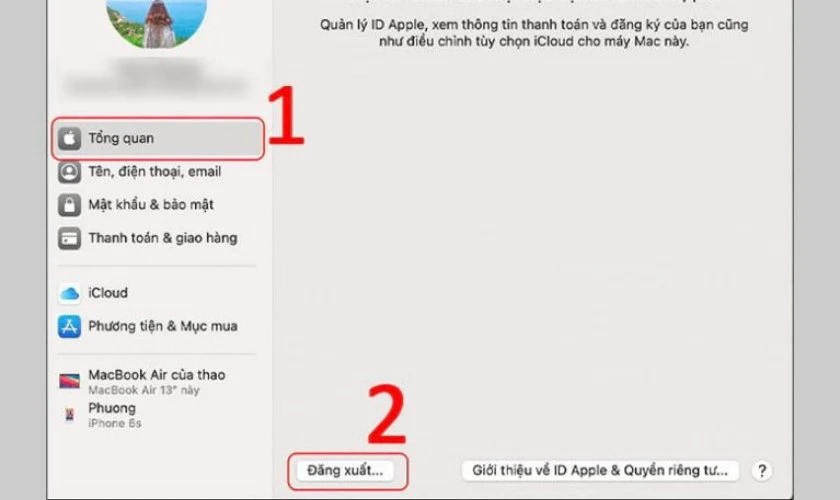
Sau khi hoàn thành 3 bước trên, bạn chỉ cần điền mật khẩu xác nhận nữa là xong.
Đâu là cách để cách kiểm tra pin iPhone? Tìm hiểu ngay trong bài viết dưới đây để được giải đáp nhé!
Đăng xuất ID Apple cũ trên máy tính Windows
Nếu không có Macbook để thực hiện xuất ID Apple. Bạn cũng có thể thực hiện trên các dòng máy tính Windows với các bước sau:
Bước 1: Đầu tiên bạn hãy truy cập vào đường link https://www.icloud.com/. Sau đó bạn hãy thực hiện đăng nhập tài khoản iCloud của mình.

Bước 2: Kế đến bạn hãy nhấp vào biểu tượng Avatar ở bên phải màn hình.
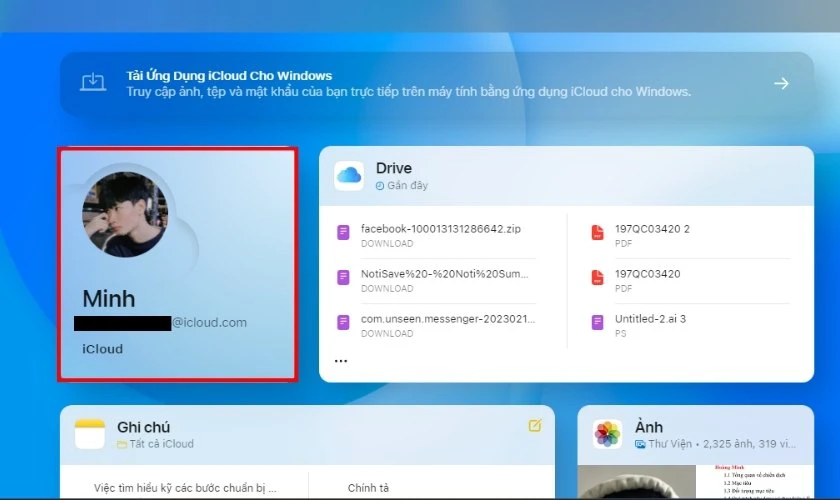
Bước 3: Sau đó bạn hãy tìm và chọn vào dòng chữ Đăng xuất khỏi tất cả các trình duyệt màu đỏ.
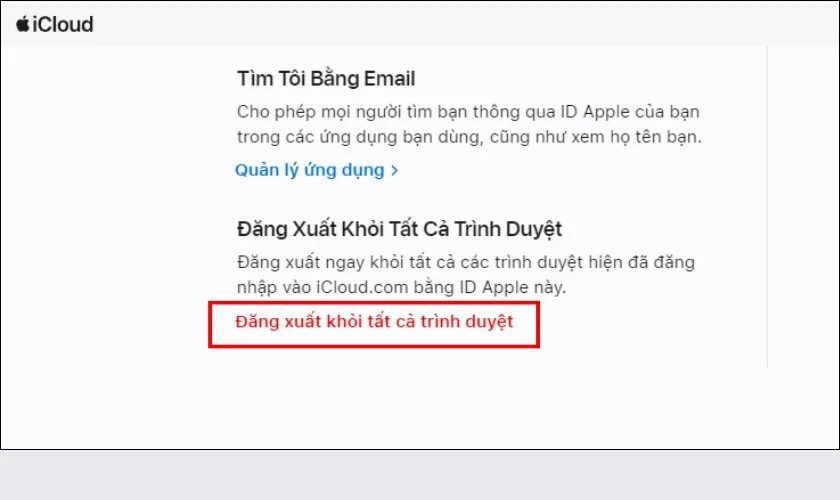
Bước 4: Cuối cùng màn hình sẽ xuất hiện thông báo xác nhận. Bạn chỉ cần nhấn vào mục Đăng xuất là xong.
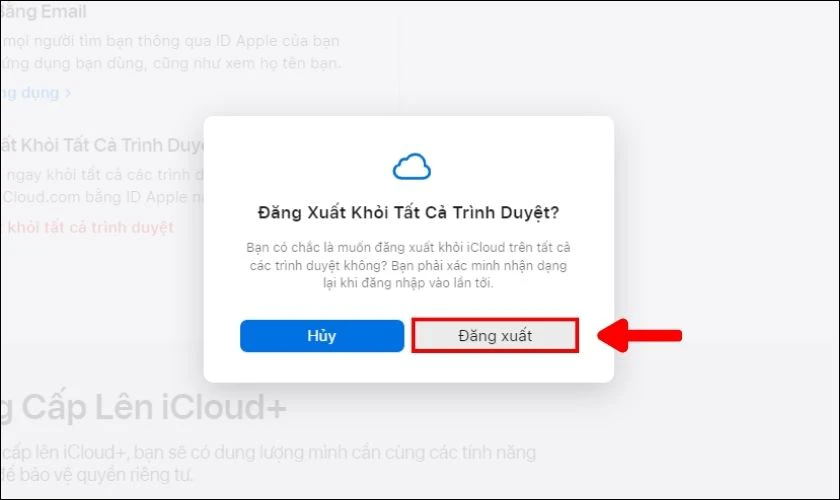
Tuy nhiên bạn cũng cần lưu ý khi thực hiện đăng xuất ID Apple cũ trên máy tính Windows. Bởi lẽ không riêng iPhone, cách này sẽ đăng xuất tất cả các thiết bị đang sử dụng ID Apple cũ của bạn.
Kết luận
Trên đây là một số cách đăng xuất ID Apple cũ trên iPhone đơn giản, nhanh chóng. Chúng mình hy vọng bạn sẽ thực hiện thành công trên các thiết bị của mình. Nếu thấy bài viết này hữu ích, hãy chia sẻ và đừng quên theo dõi các bài viết thủ thuật khác từ Điện Thoại Vui nhé!
Link nội dung: https://khangdienreal.vn/cach-xoa-id-apple-tren-iphone-4-a70822.html